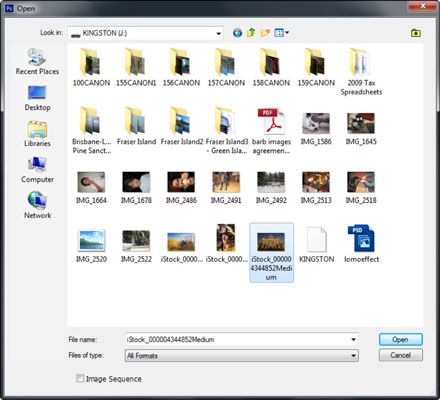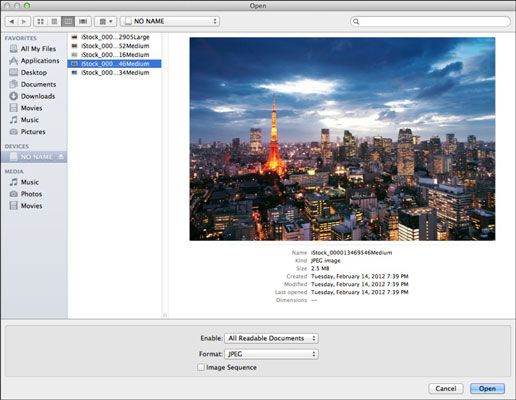Comment ouvrir une image dans Photoshop CS6
Si vous savez où un fichier image est stocké, vous pouvez ouvrir le fichier dans Photoshop CS6 d'une manière similaire à l'ouverture d'un traitement de texte, tableur, ou tout autre fichier. Suivez ces étapes pour ouvrir un fichier:
Dans Photoshop, choisissez Fichier-Ouvrir.
Ou appuyez sur Ctrl + O (Command + S sur le Mac).
La boîte de dialogue Ouvrir standard pour Windows ou Mac OS (système d'exploitation) apparaît. La mise en page de la boîte de dialogue diffère légèrement entre les deux.
Accédez au dossier qui contient votre fichier.
De la liste Fichiers de type (Windows) ou Activer menu pop-up (Mac OS), vous pouvez sélectionner les types de fichiers que vous souhaitez afficher.
Pour afficher tous les fichiers, sélectionnez Tous les formats (Windows) ou Tous les documents lisibles (Mac OS).
Cliquez sur le nom du fichier d'image que vous souhaitez ouvrir.
Pour sélectionner plusieurs fichiers, cliquez sur le premier fichier, puis maintenez la touche Ctrl (Commande-clic sur Mac) de chaque fichier supplémentaire.
Vous pouvez voir un aperçu de l'image dans la fenêtre Aperçu de la boîte de dialogue Ouvrir, Aperçu colonne (dans la colonne de vue) ou dans le flux de couverture (en vue de l'écoulement de couverture).
Après avoir sélectionné le fichier que vous souhaitez, cliquez sur le bouton Ouvrir.
Le fichier se ouvre dans Photoshop.
Si vous choisissez Fichier-Ouvrir récent, un sous-menu répertorie les derniers fichiers vous avez travaillé. Cliquez sur un nom de fichier pour l'ouvrir ou simplement taper le numéro à côté du nom de fichier. Vous pouvez spécifier le nombre de fichiers qui apparaissent sur ce menu dans la section Gestion des fichiers de la boîte de dialogue des Préférences.
A propos Auteur
 Comment ouvrir les icônes dans OS X Mountain Lion
Comment ouvrir les icônes dans OS X Mountain Lion Vous pouvez ouvrir une icône dans le Finder Mountain Lion - que ce soit un fichier ou un dossier - dans au moins six façons. (Ok, il ya au moins Sept façons, mais l'un d'eux appartient à des alias) Quoi qu'il en soit, voici les façons.:Cliquez…
 Ouverture de fichiers dans Office 2011 pour Mac
Ouverture de fichiers dans Office 2011 pour Mac Chaque programme Office 2011 pour Mac est associé avec des fichiers qui doivent être ouverts à partir du menu Fichier. Chaque fois que vous choisissez Fichier-Ouvrir ou lorsque vous insérez le contenu dans des fichiers existants en utilisant un…
 Comment naviguer la boîte de dialogue ouverte dans Excel 2013
Comment naviguer la boîte de dialogue ouverte dans Excel 2013 Après avoir sélectionné un dossier et conduisez dans l'écran Excel 2013 Ouvrir ou appuyez sur le raccourci Ctrl + F12, Excel affiche une boîte de dialogue Ouvrir. La boîte de dialogue Ouvrir est divisée: le volet de navigation sur la gauche,…
 Comment ouvrir un classeur existant dans Excel 2010
Comment ouvrir un classeur existant dans Excel 2010 Vous utilisez la boîte de dialogue Ouvrir dans Office Excel 2010 pour ouvrir un classeur existant. L'aspect et la fonctionnalité de la boîte de dialogue Ouvrir diffère légèrement selon que vous utilisez Excel 2010 sur Windows 7 ou Vista ou…
 Comment chercher pour les classeurs dans Excel 2010
Comment chercher pour les classeurs dans Excel 2010 Si vous souhaitez ouvrir un classeur dans Excel 2010, mais ne me souviens pas le nom du fichier ou l'emplacement, vous pouvez utiliser la fonction de recherche dans Microsoft Windows pour trouver le classeur manquant. Pour utiliser la fonction de…
 Options de fichier ouvert dans Excel 2013
Options de fichier ouvert dans Excel 2013 Pour accéder au fichier des options ouvertes dans Excel 2013, utilisez le bouton déroulant attaché au bouton de commande Ouvrir situé au bas de la boîte de dialogue Ouvrir. Ces options vous permettent d'ouvrir le fichier de classeur…
 Recherche pour les classeurs dans Excel 2007
Recherche pour les classeurs dans Excel 2007 Si vous souhaitez ouvrir un classeur dans Office Excel 2007, mais ne me souviens pas le nom du fichier ou l'emplacement, vous pouvez utiliser la fonction de recherche pour trouver le classeur manquant. Pour utiliser la fonction de recherche d'Excel,…
 Comment ouvrir des documents dans d'autres formats dans Word 2007
Comment ouvrir des documents dans d'autres formats dans Word 2007 Dans Word 2007, vous pouvez ouvrir des documents qui sont dans des formats différents. Vous pouvez spécifier un format de fichier pour affiner votre recherche, ou choisissez l'option Tous les fichiers et laisser Parole faire le travail pour vous.…
 Ouverture d'un classeur existant dans Excel 2007
Ouverture d'un classeur existant dans Excel 2007 Vous utilisez la boîte de dialogue Ouvrir dans Office Excel 2007 pour ouvrir un classeur existant. L'apparence et les fonctionnalités boîte de dialogue Ouvrir d'Excel d'diffère légèrement selon que vous utilisez Excel 2007 sur Windows Vista ou…
 Comment ouvrir un fichier avec un programme différent
Comment ouvrir un fichier avec un programme différent Windows utilise association de fichier pour lui dire quel programme utiliser pour ouvrir un fichier spécifique. Lorsque vous voulez ouvrir une icône en utilisant un programme autre que celui auquel il est associé, vous pouvez profiter de la…
 Comment ouvrir des fichiers dans Windows XP
Comment ouvrir des fichiers dans Windows XP Ouverture d'un fichier est un must si vous voulez obtenir des travaux effectués, et l'ouverture d'un fichier dans une application dans Windows XP est un jeu d'enfant. Si vous avez compris comment ouvrir les fichiers en une seule application dans…
 Pour les aînés: comment copier un fichier ou un dossier de l'ordinateur
Pour les aînés: comment copier un fichier ou un dossier de l'ordinateur Vous pouvez copier un fichier ou un dossier (ou groupes de fichiers ou dossiers en même temps) vers un autre emplacement sur votre ordinateur. Lorsque vous le faites, le fichier ou le dossier d'origine reste dans le même endroit, mais une copie de…
 Pour les aînés: comment ouvrir un document existant dans Office 2010
Pour les aînés: comment ouvrir un document existant dans Office 2010 Si vous ne sauvegardez pas votre travail dans un document Office, classeur ou présentation, tout ce que vous avez entré disparaît quand vous fermez l'application ou que vous éteignez votre ordinateur. Enregistrement de votre travail stocke pour…
 Comment ouvrir, fermer et enregistrer des fichiers TI-Nspire
Comment ouvrir, fermer et enregistrer des fichiers TI-Nspire Pour ouvrir un fichier sur la TI-Nspire, vous devez être dans la vue Mes documents. Il suffit de sélectionner un fichier spécifique et presse [ENTRER] ou [CLIQUEZ]. Vous pouvez également sélectionner un fichier et appuyez sur [MENU]-Ouvert (ou…